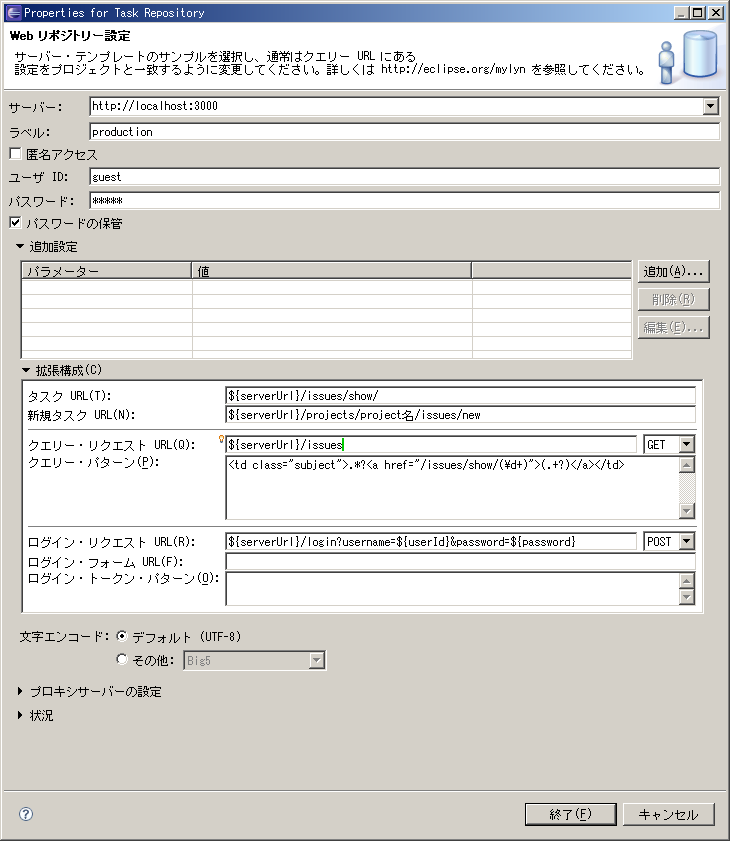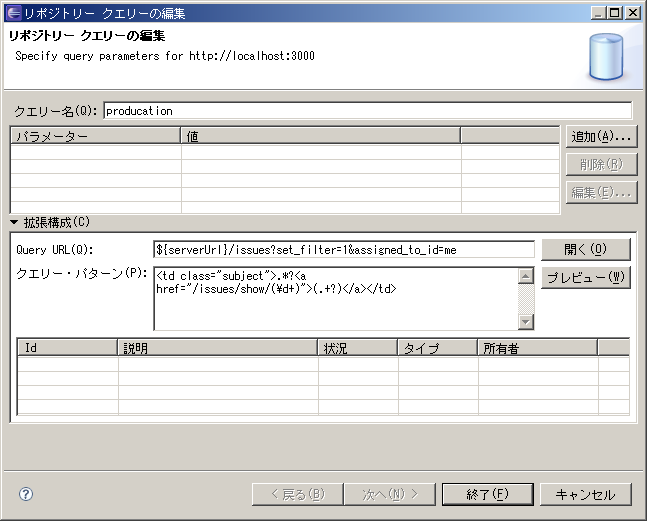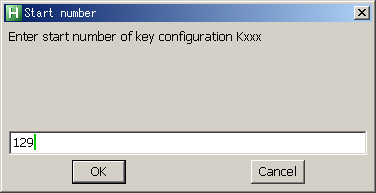MylynとRedmineと連携を試してみました。
きっかけはここ
でぃべろっぱーってへてむる: MylynとRedmineをつなげる方法※Eclipseはpleiades-all-in-one-java-wtp-jre_20080303.zipをインストールしています。
こまかい内容は以下を参考にして入れました。
Redmine - HowTo Mylyn - RedmineEclipseにMylynコネクター:汎用発行トラッカー(拡張)を入れる。 Eclipseのメニューからヘルプ->ソフトウェアの更新->検索及びインストールを選択
「インストールする新規フィーチャーを検索」を選択
「Mylynエクストラ」を選択
インストールしてEclipseを再起動します。
タスク・リポジトリーを追加する タスク・リポジトリービューで右クリック->タスク・リポジトリーの追加を選択
汎用webベース・アクセス(拡張)を選択
Webリポジトリーの設定をします
サーバー: http://losthost:3000
タスク URL: ${serverUrl}/issues/show/
新規タスク URL: ${serverUrl}/projects/foo/issues/new
クエリーリクエスト URL: ${serverUrl}/issues
クエリーパターン: <td class="subject">.*?<a href="/issues/show/(\d+)">(.+?)</a></td>
ログインリクエスト URL: ${serverUrl}/login?username=${userId}&password=${password} [POST]
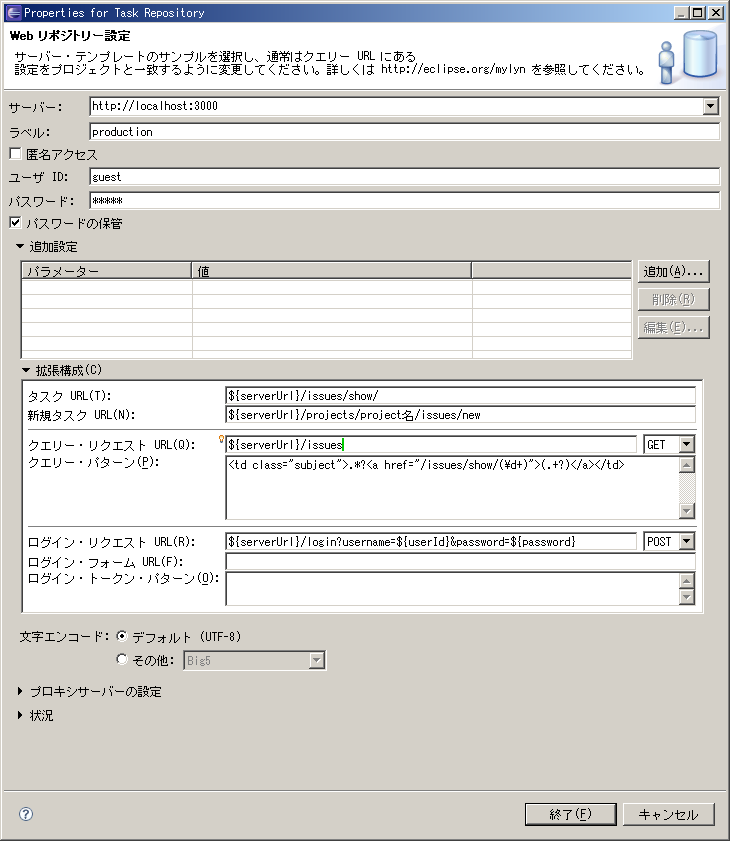
新規タスクURLのfooをプロジェクトにあわせて書き換えます。
ユーザ名とパスワードはRedmineのユーザを選択してください。
新規クエリーの追加タスク・リストビューで右クリック->新規->クエリーを選択
リポジトリーの選択で、先ほど作成したリポジトリーを選択します。
リポジトリークエリーの編集でQueryURLを設定します。
Query URL: ${serverUrl}/issues
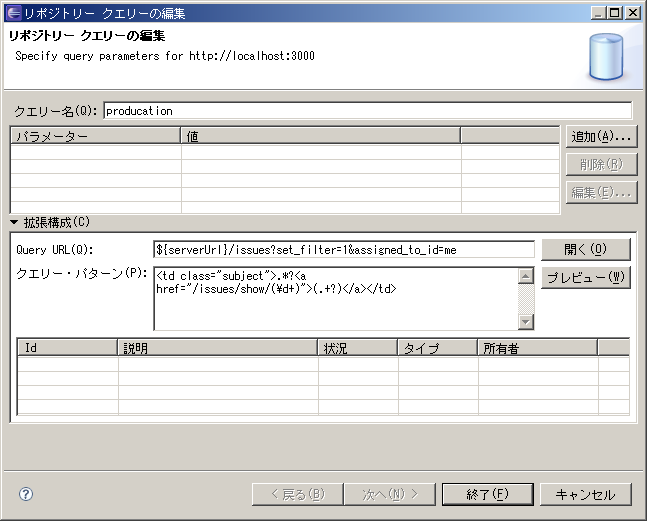
Qeury URLを
${serverUrl}/issues?set_filter=1&assigned_to_id=me
のように修正すると、自分だけのタスクが取れるんじゃないかと思います。
最後にタスク・リストビューで右クリック->同期化を選択するとRedmineで登録したタスクがタスク・リストビューに表示されます。
表示されない場合は、カテゴリー表示に切り替えて見てください。
新規タスクを選択すると、ブラウザでRedmineの画面が表示されます。
タスクの更新はできないようです。(完了とかないようとかの修正)
とりあえず個人で使う分には問題なさそうです。